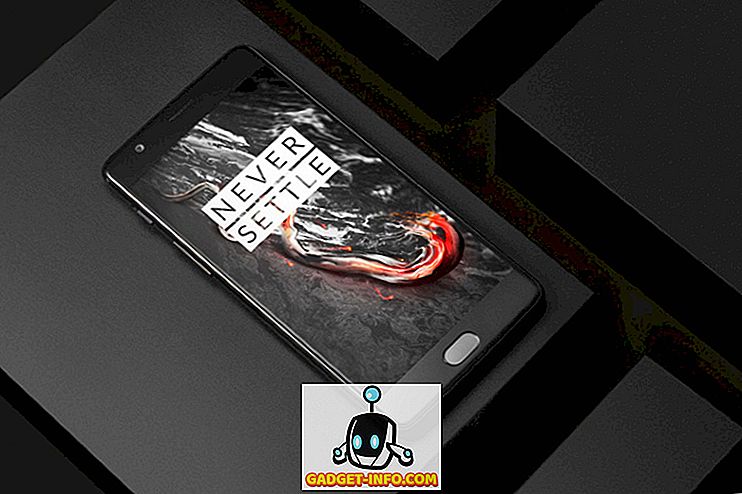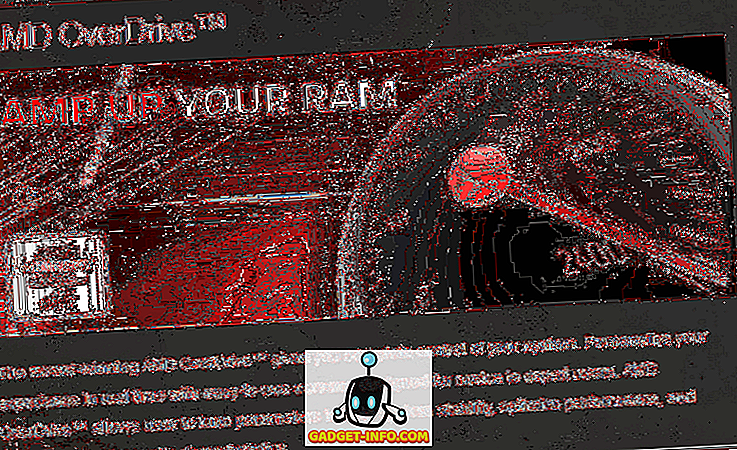एक आईटी सपोर्ट विशेषज्ञ के रूप में, मुझे अस्पष्ट विंडोज त्रुटियों से निपटना पसंद है जो बिल्कुल हास्यास्पद लगते हैं और कोई मतलब नहीं है। सबसे बड़ी बात यह है कि आपको वास्तव में यह जानने की जरूरत नहीं है कि समस्या को ठीक करने के लिए सही समस्या क्या है।
उदाहरण के लिए, निम्न अजीब त्रुटि जो मैंने हाल ही में देखी थी:
संसाधन फ़ाइल नहीं मिली!
व्यक्ति को यह संदेश हर बार मिल रहा था जब उन्होंने अपना कंप्यूटर शुरू किया और किसी भी चीज़ पर राइट-क्लिक करने या माई कंप्यूटर आइकन पर क्लिक करने का प्रयास किया। यह वास्तव में अजीब और बहुत कष्टप्रद था। बाद में हमें पता चला कि हम विंडोज कंट्रोल पैनल में भी नहीं जा सकते हैं क्योंकि आइकन पर डबल-क्लिक करने की कोशिश करने पर यह त्रुटि आ जाएगी।
यदि आपको यह समस्या हो रही है, तो इसका मतलब है कि आपके पास TPM (विश्वसनीय प्लेटफॉर्म मॉड्यूल) के साथ एक HP कंप्यूटर है। दरअसल, यह एक ऐसी तकनीक है जिसके बारे में मैंने हाल ही में लिखा था जो आपको विंडोज में बिटकॉइन ड्राइव एन्क्रिप्शन को सक्षम करने की अनुमति देती है।
हालांकि, यह कुछ एचपी नोटबुक और पीसी पर एक शाही दर्द भी हो सकता है! यहाँ कुछ तरीके हैं जिनसे आप इसे ठीक कर सकते हैं:
विधि 1 - HP प्रोटेक्ट टूल्स के लिए एंबेडेड सिक्योरिटी को अनइंस्टॉल करें
पहली चीज़ जो आप आज़मा सकते हैं, वह है अपने पीसी पर HP ProtectTools सॉफ्टवेयर के लिए एंबेडेड सिक्योरिटी को अनइंस्टॉल करना। ध्यान दें कि सामान्य रूप से यह सॉफ़्टवेयर इस समस्या का कारण नहीं बनता है, लेकिन इसे किसी अन्य प्रोग्राम की स्थापना या स्थापना रद्द कर दिया जाता है।
इसके अलावा, यह सफाई उपकरण, जैसे रजिस्ट्री क्लीनर, स्पाईवेयर क्लीनर, वायरस क्लीनर आदि के कारण हो सकता है। ये प्रोग्राम कभी-कभी रजिस्ट्री कुंजियों को हटा देते हैं जिन्हें हानिकारक या बेकार माना जाता है, लेकिन वास्तव में ऐसा नहीं है!
यदि प्रोग्राम की स्थापना रद्द करना आपके लिए काम करता है, तो आप इसे उस तरह से छोड़ सकते हैं या आप इसे फिर से स्थापित करने का प्रयास कर सकते हैं और देख सकते हैं कि समस्या वापस आती है या नहीं। यह नहीं होना चाहिए!
ध्यान दें कि कार्यक्रम को Infineon TPM व्यावसायिक पैकेज भी कहा जा सकता है, इसलिए यदि आप एंबेडेड सिक्योरिटी नहीं देखते हैं, तो इसमें "TPM" वाली किसी भी चीज़ की स्थापना रद्द करें!
विधि 2 - Windows रजिस्ट्री में C_PsdRsDll जोड़ें
जैसा कि मैंने ऊपर उल्लेख किया है, कभी-कभी एचपी कंप्यूटरों पर स्थापित टीपीएम सॉफ़्टवेयर की रजिस्ट्री कुंजी को दुर्घटना से हटाया जा सकता है। यदि प्रोग्राम को अनइंस्टॉल करना और फिर से स्थापित करना आपके लिए काम नहीं करता है, तो आप मैन्युअल रूप से रजिस्ट्री कुंजी बनाने का प्रयास कर सकते हैं।
निम्न रजिस्ट्री कुंजी पर नेविगेट करें (प्रारंभ, भागो, regedit):
HKLM / सॉफ्टवेयर / Infineon / TPM सॉफ्टवेयर
अब उस कुंजी पर राइट-क्लिक करें और नया और फिर नया स्ट्रिंग मान चुनें और इसे "C_PsdRsDll" और "C: \ Program Files \ Hewlett-Packard \ एम्बेडेड सुरक्षा सॉफ़्टवेयर / PsdRs% s.dll" का मान दें ।

विधि 3 - PSD शैल एक्सटेंशन हटाएं
अंत में, आखिरी चीज आप कोशिश कर सकते हैं अगर कुछ और काम नहीं करता है तो निम्न रजिस्ट्री कुंजी पर जाएं:
HKEY_LOCAL_MACHINE \ SOFTWARE \ Microsoft \ Windows \ CurrentVersion \ Shell एक्सटेंशन \ स्वीकृत
दाईं ओर, PSD शैल एक्सटेंशन ढूंढें, उस पर राइट-क्लिक करें और हटाएं चुनें।
विंडोज रजिस्ट्री में चाबियाँ हटाने या संशोधित करने से पहले अपनी रजिस्ट्री का बैकअप लेना सुनिश्चित करें। उम्मीद है कि आपकी समस्या तय हो गई है! का आनंद लें!